Cách mở tab ẩn danh trên Chrome, Cốc cốc, Safari và iPhone. Nếu muốn sử dụng các trình duyệt mà không lưu lại dữ liệu, lịch sử tìm kiếm thì bạn có thể dùng tab ẩn danh.
Dưới đây, Macstore sẽ hướng dẫn cách mở tab ẩn danh với các trình duyệt Chrome, Cốc cốc, Safari và cả điện thoại iPhone.
Hãy cùng tham khảo ngay cách thực hiện nhé!
I. Tab ẩn danh là gì?
Tab ẩn danh là một chế độ trình duyệt khác, khác hẳn với trình duyệt web thông thường về cả giao diện và cách thức hoạt động. Ở chế độ ẩn danh, giao diện web sẽ có màu đen chứ không phải màu trắng.
Cách mở tab ẩn danh không quá phức tạp, nhưng sẽ có sự khác nhau giữa các trình duyệt web.
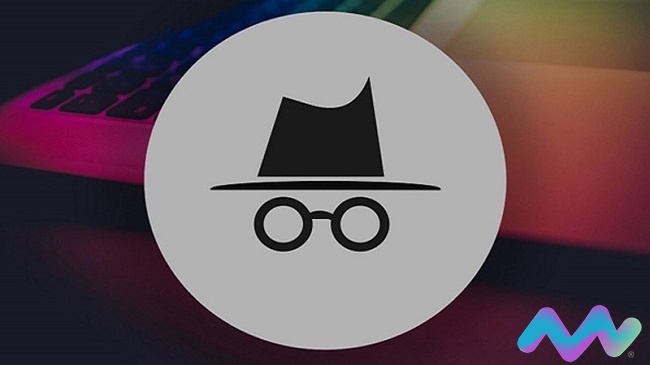
Tab ẩn danh giúp bảo mật thông tin, dữ liệu tra cứu website rất tốt
Khi sử dụng tab ẩn danh, nó sẽ không lưu lại các dữ liệu, lịch sử trang web nên sẽ có tính bảo mật rất cao cho người dùng.
Vì tab ẩn danh hoạt động riêng biệt hoàn toàn với chế độ web thông thường, nên người dùng có thể đăng nhập vào nhiều tài khoản mạng xã hội khác nhau. Mỗi trình duyệt web đều có chế độ ẩn danh với các tên gọi khác nhau.
Lợi ích của việc dùng tab ẩn danh là sẽ đảm bảo tuyệt đối mọi thông tin, dữ liệu và lịch sử truy cập web của bạn. Nên khi bạn cho người khác mượn máy tính cũng sẽ không bị lộ các thông tin này, bởi độ bảo mật rất cao.
II. Cách mở Tab ẩn danh trên Chrom, Cốc Cốc, Safari
Dưới đây là những hướng dẫn về cách mở tab ẩn danh trên Chrome, Cốc cốc, Safari chi tiết. Các bạn có thể tham khảo thực hiện theo từng bước hướng dẫn bên dưới đây:
1. Cách mở tab ẩn danh trên Chrome
Chrome là trình duyệt được sử dụng phổ thông nhất hiện nay. Để mở tab ẩn danh ở trình duyệt này, có các cách sau:
Đối với máy tính
Để thực hiện bật tab ẩn danh trên máy tính ở trình duyệt Chrome, bạn có 2 cách sau:
- Cách 1: Ấn tổ hợp phím Ctrl + Shift + N
- Cách 2: Hoặc, ở tab trình duyệt web có dấu 3 chấm, bạn click chuột vào và chọn Cửa sổ ẩn danh mới.
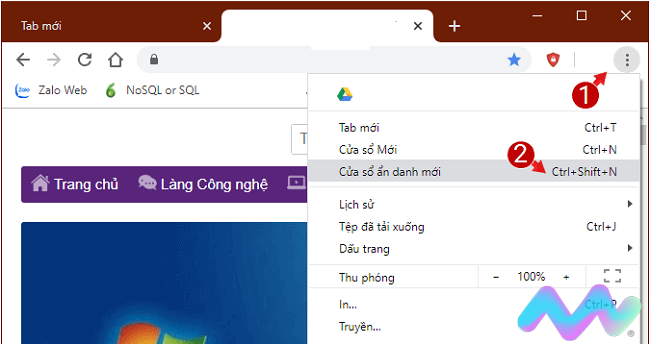
Các thao tác thực hiện trên máy tính
Đối với điện thoại Android
- Mở ứng dụng Chrome trên điện thoại Android.
- Chọn biểu tượng chấm tròn ở góc dưới màn hình.
- Ấn chọn Tab ẩn danh mới.
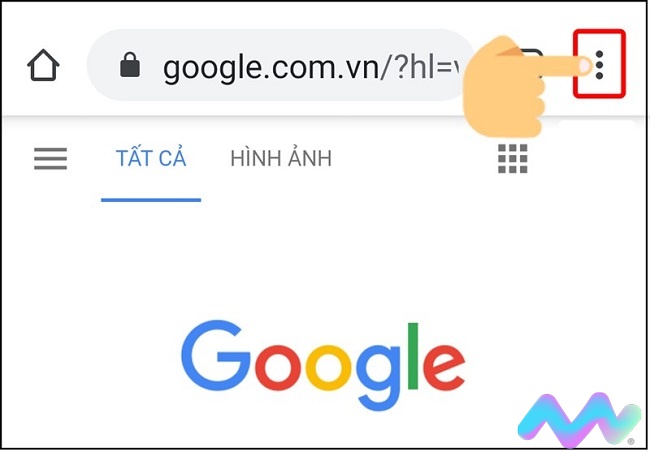
Chọn biểu tượng 3 chấm ở góc màn hình
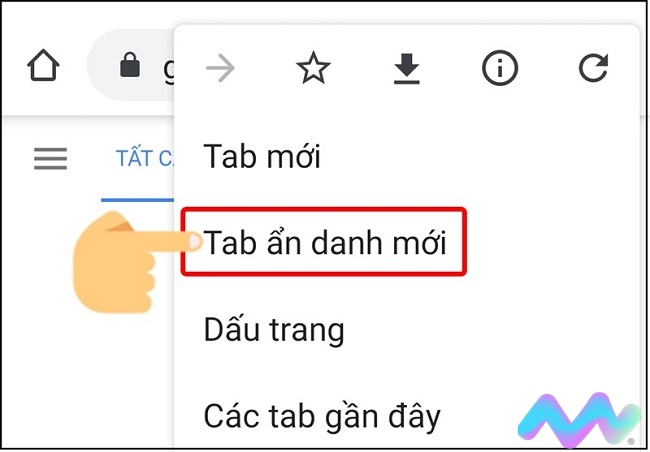
Chọn Tab ẩn danh mới
2. Cách mở tab ẩn danh trên Safari
Trên Macbook, để mở tab ẩn danh ở Safari, bạn sẽ có cách thực hiện như sau:
Cách 1:
- Mở trình duyệt Safari và ấn chọn tab File ở trên thanh công cụ.
- Ở Menu, click vào phần New Private Windows và thả xuống.
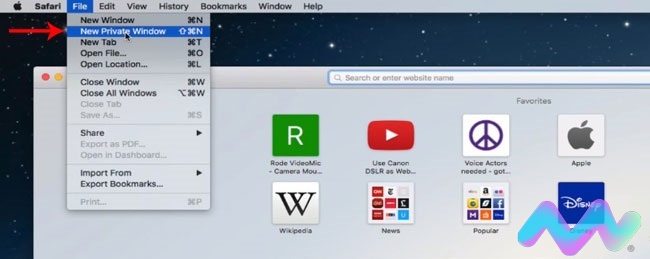
Chọn File và ấn vào New Private Window
Cách 2:
Ấn tổ hợp phím Shift + Command + N.
3. Cách mở tab ẩn danh trên Cốc cốc
Ở trình duyệt Cốc Cốc, bạn có thể thực hiện cách mở tab ẩn danh như sau:
Trên máy tính
- Nhấn ở chữ Cốc Cốc bên trái màn hình, chọn Cửa sổ ẩn danh mới.
- Lúc này giao diện ẩn danh màu đen sẽ hiện ra, và bạn có thể thực hiện các tìm kiếm ở đây.
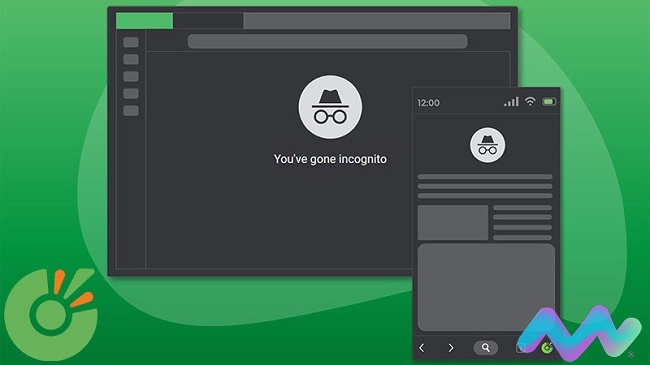
Bật tab ẩn danh trên Cốc Cốc cũng rất đơn giản, dễ thực hiện
Trên điện thoại
- Mở ứng dụng Cốc cốc ở điện thoại.
- Nhấn vào biểu tượng số tab đang mở (hình ô vuông có số ở trong) ở phía dưới màn hình điện thoại.
- Chọn vào biểu tượng mặt nạ đại diện cho chế độ ẩn danh.
- Sau đó, ấn chọn dấu + để duyệt web ẩn danh.
III. Hướng dẫn bật tab ẩn danh trên iPhone
Trên Safari
Để mở tab ẩn danh của Safari trên iPhone, bạn sẽ làm theo các bước sau đây:
- Mở trình duyệt Safari ở biểu tượng 2 ô vuông tại góc dưới cùng bên phải.
- Chọn nút Riêng tư.
- Nhấn vào dấu + ở giữa màn hình bên dưới để bắt đầu tham gia duyệt web ẩn danh.
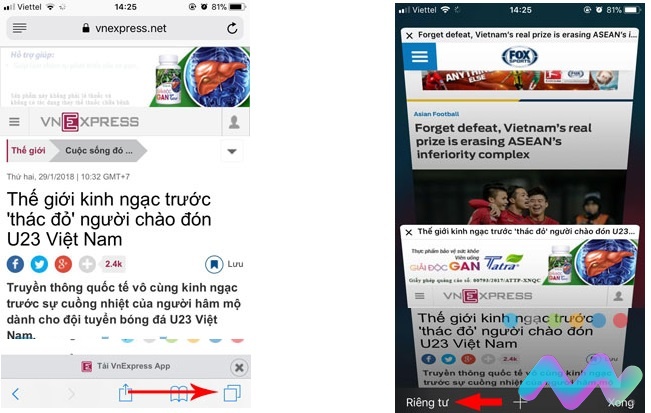
2 bước mở tab ẩn danh trên Safari ở iPhone
Trên trình duyệt Chrome
- Bạn mở Chrome trên iPhone.
- Nhấn vào biểu tượng 3 chấm ngang ở góc dưới màn hình phía tay phải.
- Chọn Tab ẩn danh mới.
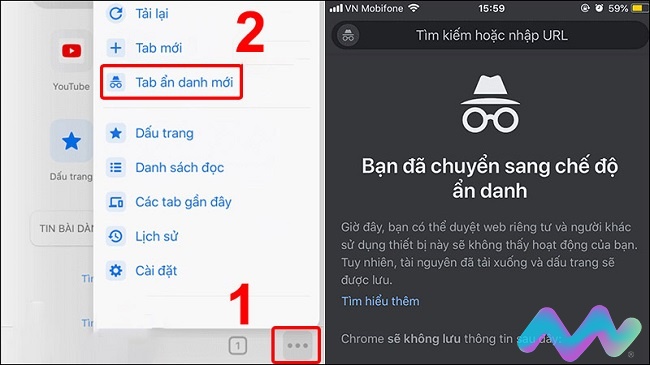
Các bước thực hiện mở tab ẩn danh ở Chrome trên điện thoại iPhone
Trên đây, các bạn đã được tham khảo về cách bật tab ẩn danh trên máy tính và điện thoại với đầy đủ các trình duyệt web.
Nếu muốn bảo mật và riêng tư, hãy thực hiện các công việc web trên tab ẩn danh như hướng dẫn trong bài viết. Để lại thông tin ngay bên dưới bài viết nếu như bạn còn thắc mắc về bất cứ vấn đề gì nhé.





